Utilizzo della porta WSD
Questa sezione illustra la procedura di installazione del driver di stampa PCL utilizzando la porta WSD.
![]()
La porta WSD può essere utilizzata con Windows Vista/7 o Windows Server 2008/2008 R2.
Solo gli amministratori possono eseguire questa installazione. Collegarsi come membro del gruppo Amministratori.
È possibile collegarsi alla macchina solo se questa si trova sullo stesso segmento di rete del computer oppure se è abilitata l'opzione "Individuazione rete". Per informazioni, consultare la Guida di Windows.
Windows 7, Windows Server 2008 R2
![]() Chiudere tutte le applicazioni in esecuzione.
Chiudere tutte le applicazioni in esecuzione.
![]() Dal menu [Start], fare clic su [Computer].
Dal menu [Start], fare clic su [Computer].
![]() Fare clic su [Rete].
Fare clic su [Rete].
Appare la finestra [Rete] e si avvia automaticamente la ricerca delle periferiche.
![]() Fare clic con il tasto destro sull'icona della macchina e fare clic su [Installa].
Fare clic con il tasto destro sull'icona della macchina e fare clic su [Installa].
Se appare il messaggio "Installazione driver di dispositivo non riuscita", chiudere il messaggio e andare al punto 5.
![]() Dal menu [Start] fare clic su [Dispositivi e stampanti].
Dal menu [Start] fare clic su [Dispositivi e stampanti].
![]() Fare clic su [Aggiungi stampante].
Fare clic su [Aggiungi stampante].
![]() Fare clic su [Aggiungi stampante locale].
Fare clic su [Aggiungi stampante locale].
![]() Selezionare la casella di controllo [Usa una porta esistente:] e selezionare la porta WSD.
Selezionare la casella di controllo [Usa una porta esistente:] e selezionare la porta WSD.
![]() Fare clic su [Avanti].
Fare clic su [Avanti].
![]() Fare clic su [Ottieni disco].
Fare clic su [Ottieni disco].
![]() Inserire il CD nel lettore.
Inserire il CD nel lettore.
Se appare la finestra di dialogo [AutoPlay], fare clic sul pulsante [Chiudi].
![]() Fare clic su [Sfoglia...] e specificare il percorso in cui si trova il driver di stampa.
Fare clic su [Sfoglia...] e specificare il percorso in cui si trova il driver di stampa.
I driver sono presenti sul CD-ROM fornito nelle seguenti cartelle.
Driver di stampa RPCS Raster per Windows 32-bit
DRIVERS\X86\RPCS_R\XP_VISTA\DISK1
Driver di stampa RPCS Raster per Windows 64-bit
DRIVERS\X64\RPCS_R\X64\DISK1
Driver di stampa PCL 5c per Windows 32-bit
DRIVERS\X86\PCL5C\XP_VISTA\(lingua)\DISK1
Driver di stampa PCL 5c per Windows 64-bit
DRIVERS\X64\PCL5C\X64\(lingua)\DISK1
Driver di stampa PCL 6 per Windows 32-bit
DRIVERS\X86\PCL6\XP_VISTA\(lingua)\DISK1
Driver di stampa PCL 6 per Windows 64-bit
DRIVERS\X64\PCL6\X64\(lingua)\DISK1
![]() Fare clic su [OK].
Fare clic su [OK].
![]() Selezionare la stampante da utilizzare, quindi fare clic su [Avanti].
Selezionare la stampante da utilizzare, quindi fare clic su [Avanti].
![]() Seguire le istruzioni visualizzate sullo schermo.
Seguire le istruzioni visualizzate sullo schermo.
Secondo le esigenze, è possibile cambiare il nome della stampante, configurare la macchina come stampante predefinita e/o stampante condivisa e stampare una pagina di prova.
![]() Fare clic su [Fine].
Fare clic su [Fine].
Se l'installazione è andata a buon fine, nella finestra [Dispositivi e stampanti] viene aggiunta l'icona della macchina collegata alla porta WSD.
![]()
Il nome porta associato a "WSD" utilizza una serie di caratteri casuali. Questo nome non può essere modificato liberamente.
Per interrompere l'installazione dei driver selezionati, fare clic su [Annulla] prima che l'installazione sia terminata. Per reinstallare la porta WSD, fare clic con il pulsante destro del mouse sull'icona della macchina nella finestra [Rete] e scegliere [Disinstalla].
Windows Vista, Windows Server 2008
![]() Chiudere tutte le applicazioni in esecuzione.
Chiudere tutte le applicazioni in esecuzione.
![]() Dal menu [Start], selezionare [Rete].
Dal menu [Start], selezionare [Rete].
Appare la finestra [Rete] e si avvia automaticamente la ricerca delle periferiche.
![]() Fare clic con il tasto destro sull'icona della macchina e fare clic su [Installa].
Fare clic con il tasto destro sull'icona della macchina e fare clic su [Installa].
Se appare la finestra di dialogo [Controllo account utente], fare clic su [Continua].
![]() Fare clic su [Individuare e installare il driver (scelta consigliata)].
Fare clic su [Individuare e installare il driver (scelta consigliata)].
Se appare la finestra di dialogo [Controllo account utente], fare clic su [Continua].
![]() Fare clic su [Cerca il software del driver nel computer (utenti esperti)].
Fare clic su [Cerca il software del driver nel computer (utenti esperti)].
![]() Inserire il CD nel lettore.
Inserire il CD nel lettore.
Se appare la finestra di dialogo [AutoPlay], fare clic sul pulsante [Chiudi].
![]() Fare clic su [Sfoglia...] e specificare il percorso in cui si trova il driver di stampa.
Fare clic su [Sfoglia...] e specificare il percorso in cui si trova il driver di stampa.
I driver sono presenti sul CD-ROM fornito nelle seguenti cartelle.
Driver di stampa RPCS Raster per Windows 32-bit
DRIVERS\X86\RPCS_R\XP_VISTA\DISK1
Driver di stampa RPCS Raster per Windows 64-bit
DRIVERS\X64\RPCS_R\X64\DISK1
Driver di stampa PCL 5c per Windows 32-bit
DRIVERS\X86\PCL5C\XP_VISTA\(lingua)\DISK1
Driver di stampa PCL 5c per Windows 64-bit
DRIVERS\X64\PCL5C\X64\(lingua)\DISK1
Driver di stampa PCL 6 per Windows 32-bit
DRIVERS\X86\PCL6\XP_VISTA\(lingua)\DISK1
Driver di stampa PCL 6 per Windows 64-bit
DRIVERS\X64\PCL6\X64\(lingua)\DISK1
![]() Fare clic su [Avanti].
Fare clic su [Avanti].
Se appare il messaggio [Windows: impossibile verificare l'autore del software di questo driver], fare clic su [Installa il software del driver].
![]() Fare clic su [Chiudi].
Fare clic su [Chiudi].
Se l'installazione è riuscita, nella finestra [Stampanti] viene aggiunta l'icona della stampante collegata alla porta WSD.
![]()
Il nome porta associato a "WSD" utilizza una serie di caratteri casuali. Questo nome non può essere modificato liberamente.
Per interrompere l'installazione dei driver selezionati, fare clic su [Annulla] prima che l'installazione sia terminata. Per reinstallare la porta WSD, fare clic con il pulsante destro del mouse sull'icona della macchina nella finestra [Rete] e scegliere [Disinstalla].